Índice da página
Críticas e Prêmios
Leonardo atualizou em 29/09/2024 para Transferência entre PCs | Mais Artigos
Ajuda! Como transferir o Photoshop para um novo computador sem reinstalação
Ainda assim, passe o mouse nos resultados de pesquisa do Google para encontrar uma maneira eficaz de migrar o Adobe Photoshop para um novo PC? Transferir o Photoshop não é tão fácil quanto mover outros programas e aplicativos úteis no novo computador. Neste artigo, mostraremos como transferir o Photoshop de um computador para outro .
| Soluções viáveis | Solução de problemas passo a passo |
|---|---|
| Correção 1. (Mais fácil) Transferir o Photoshop para um novo computador | Conecte dois PCs na mesma rede > Escolha Adobe para transferir... Etapas completas |
| Correção 2. (Manual) Mover o Photoshop para um novo computador | Desative o Adobe antigo no PC antigo > Vá para a Creative Cloud... Etapas completas |
Falando da maneira mais fácil, recomendamos a primeira. Não há necessidade de se preocupar com perda de tempo e ativação de licença, a correção 1 visa economizar seu tempo e etapas no processo de transferência. Se você estiver procurando pelo manual, a correção 2 ainda funciona, mas é mais complexa que o método 1.
Método 1. (Mais fácil) Transferir o Photoshop para um novo computador com software
Este método é a maneira mais fácil e rápida de transferir o Adobe Photoshop para outro PC. Tudo o que você precisa fazer é baixar e instalar o EaseUS Todo PCTrans. É um poderoso programa de transferência de PC com Windows fornecido pelo software EaseUS. Ele permite que você transfira efetivamente programas e aplicativos instalados para um novo PC sem reinstalação em apenas alguns cliques simples. Você pode baixar e instalar este software em ambos os PCs para começar a transferir os programas desejados agora mesmo.
Clique no botão de download para obter uma avaliação:
- Dica
- Para transferir programas ou arquivos entre computadores, você deve instalar o EaseUS Todo PCTrans nos computadores antigos e novos. Se você deseja mover apenas um arquivo ou um programa para um novo PC, experimente o EaseUS Todo PCTrans Free . Se você precisar transferir muitos arquivos e programas instalados para o novo computador, ative o EaseUS Todo PCTrans com antecedência para um processo de transferência tranquilo.
Preparações
- Ferramenta obrigatória: Ferramenta de transferência de programas - EaseUS Todo PCTrans (recomendado)
- SO: Todo o sistema operacional Windows (Windows 10/10/8/7/Vista etc.)
- Passos necessários para a transferência do programa: 3 passos simples.
- Computadores: Computador antigo com programas e um PC novo
Detalhes
Vamos ver como migrar seu Adobe Photoshop e outros programas úteis para um novo computador sem reinstalar:
Etapa 1. Conecte dois computadores na mesma LAN
Execute o EaseUS Todo PCTrans no seu computador atual e no outro computador. No computador de origem onde o Adobe está instalado, navegue até o modo "PC para PC" e clique em "PC para PC".

Selecione "Novo" para transferir o Adobe do PC antigo remoto para o novo PC atual.
Conecte o novo computador ao PC antigo, insira a senha da conta ou o código de verificação do PC antigo.

Etapa 2. Escolha a Adobe para transferir
Na categoria "Aplicativos", encontre os programas da Adobe que você vai mover.

Etapa 3. Transfira o Adobe de PC para PC
Marque a caixa de seleção do programa Adobe suportado. e clique em "Transferir". Deixe o software realizar o processo.
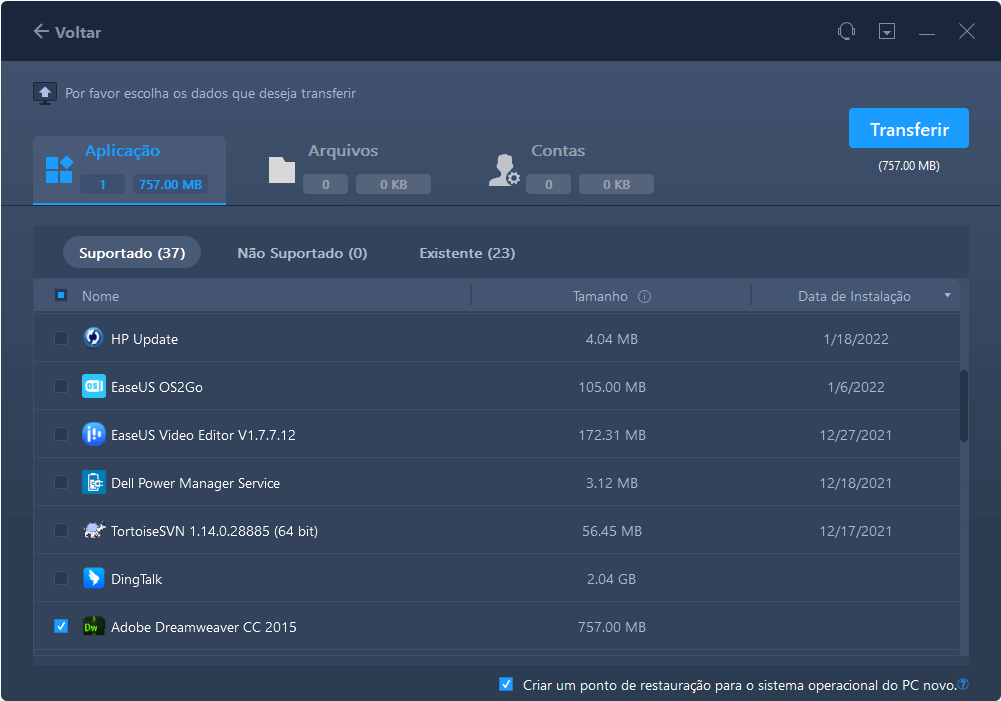
Etapa 4. Ative a Adobe com a chave do produto
Vá para a tela principal da Chave do Produto do EaseUS Todo PCTrans, clique em "Digitalizar" para encontrar e copiar a chave do produto.
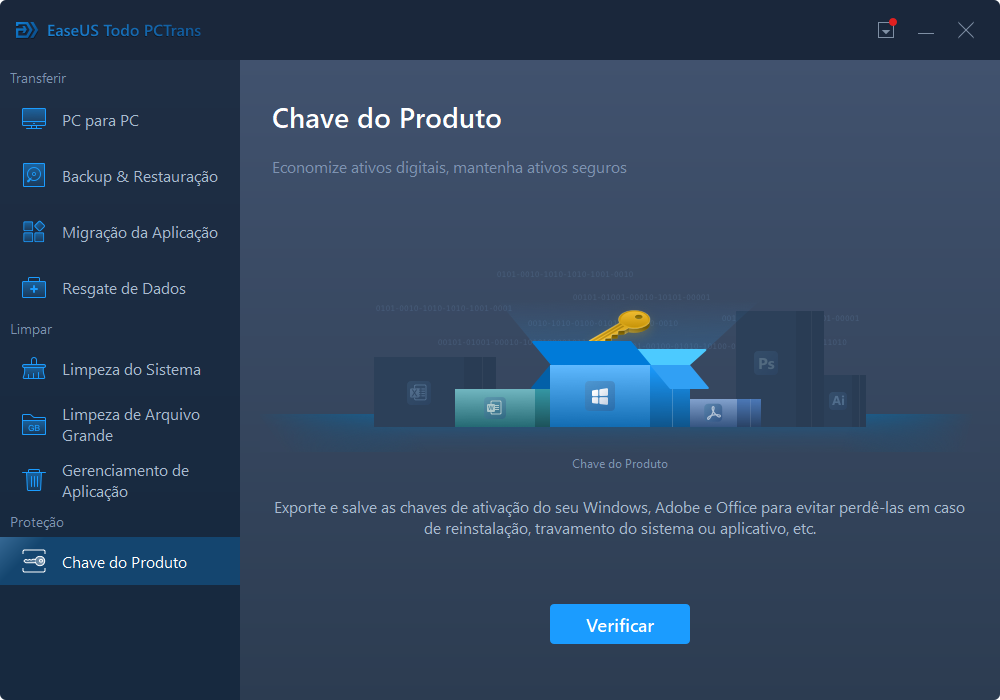
Etapa 5. Salve a chave do produto
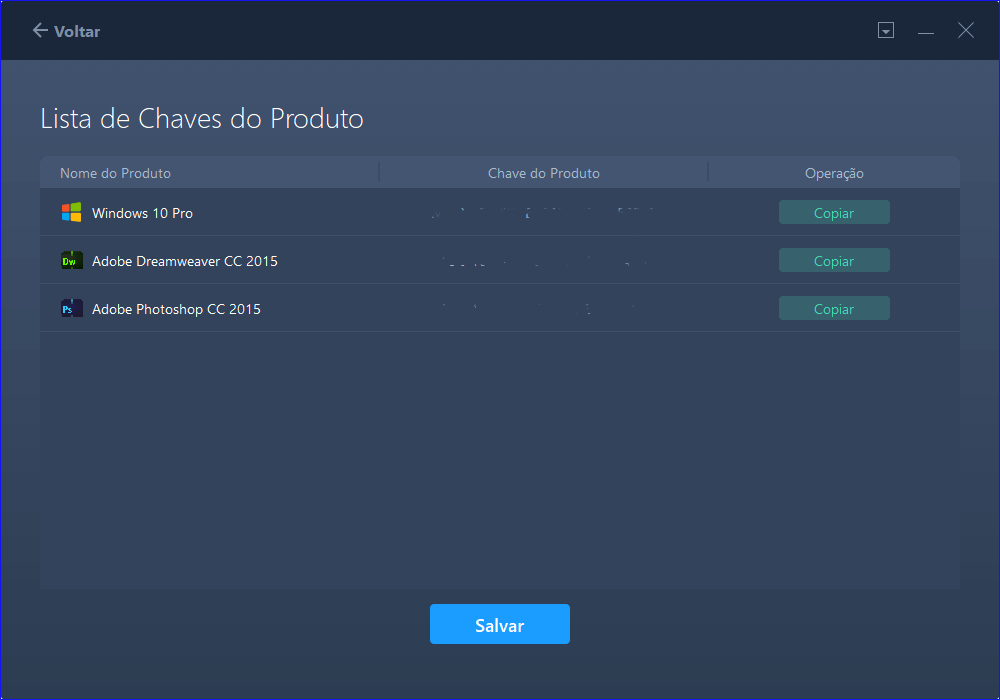
Os programas transferidos, como o Adobe Photoshop, serão transferidos para o local padrão (unidade C:) no novo PC. E se você criou um atalho na área de trabalho do PC antigo, pode até ver e usar o atalho no novo PC. Após transferir o Adobe Photoshop para um novo computador, o número de série também será migrado. Você ainda precisa ativá-lo no novo laptop ou PC.
Mais opções: Como passar o Photoshop para outra unidade
Como posso passar o Adobe para um USB? Como alterar o local de instalação da Adobe? Na verdade, você pode facilmente mover aplicativos para outra unidade com a ajuda do EaseUS Todo PCTrans. Ele permite que você migre facilmente aplicativos de um disco para outro localmente e libere espaço para resolver problemas de pouco espaço em disco.
Etapa 1. Execute o EaseUS Todo PCTrans. (Se você quiser movê-lo para o seu disco rígido externo, você pode conectá-lo ao PC antes de movê-lo.
Etapa 2. Escolha "Migração de aplicativos", clique em "Iniciar" > selecione PS e escolha seu destino de destino > Clique em "Transferir".
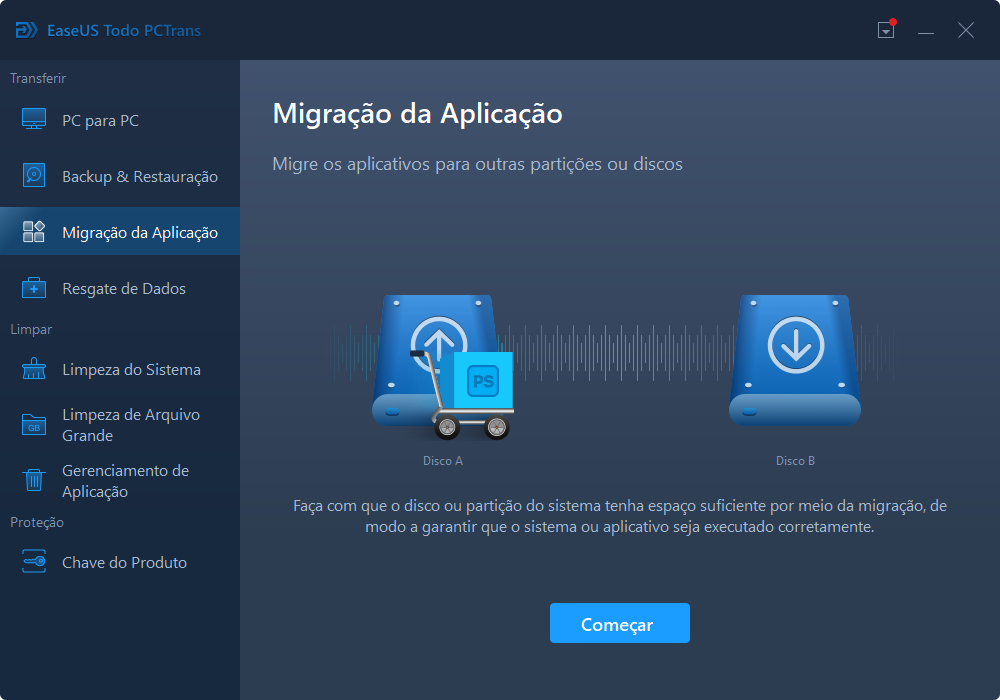
EaseUS Todo PCTrans é uma ferramenta simples baseada em assistente para ajudá-lo a transferir dados entre PCs. Se você tiver algum problema de transferência de dados, sempre poderá recorrer à EaseUS.
A próxima parte está relacionada à maneira manual de transferir o Adobe Photoshop para outro computador.
Método 2. (Manual) Como mover o Photoshop para outro computador
A transferência da Adobe para um novo computador é bastante simplificada pela capacidade de baixar o software do site oficial diretamente para o novo desktop ou laptop. Antes de baixar o Adobe, você deve desativar a conta Adobe mais antiga e instalá-la no novo computador.
Frase 1. Desative o Adobe antigo no PC antigo
- Selecione "Desativar" no menu "Ajuda" de qualquer um dos seus programas da Adobe.
- Clique em "Desativar permanentemente" para desativar permanentemente o software.
Frase 2. Reinstale o Photoshop no novo PC.
Etapa 1. Navegue até o catálogo de aplicativos da Creative Cloud no novo PC. Localize "Photoshop" e clique em "Baixar". Se você não estiver conectado, será solicitado que você faça login com sua Adobe ID e senha.
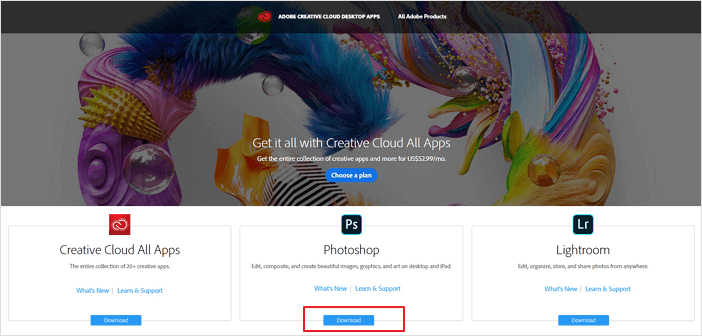
Etapa 2. O aplicativo de desktop Adobe Creative Cloud é exibido e gerenciará o restante do processo de instalação. Verifique o progresso do download na barra de status ao lado do nome do aplicativo.
Etapa 3. Você pode iniciar o Photoshop como normalmente inicia qualquer aplicativo em seu computador.
Frase 3. Ative a Adobe no novo PC/laptop
- Encontre a chave de ativação através da "Chave do Produto" do EaseUS Todo PCTrans.
- Encontre a chave de ativação enviada pelo fabricante e tente ativar o programa novamente.
- Se falhar, use o chat online da Adobe ou 800 833 6687. Normalmente, você pode obter uma solução desejada dos fabricantes ou provedores de serviços.
Atualizado por Leonardo
"Obrigado por ler meus artigos, queridos leitores. Sempre me dá uma grande sensação de realização quando meus escritos realmente ajudam. Espero que gostem de sua estadia no EaseUS e tenham um bom dia."
Revisão do produto
-
O EaseUS Todo PCTrans é uma ferramenta simples para trocar arquivos entre duas máquinas diferentes. Com ela, você dispensa o uso de pendrives ou hospedagens em nuvem para transferir arquivos entre máquinas conectadas à rede.
![]() Leia mais
Leia mais
-
Por ser um programa simples e fácil de usar, o EaseUS Todo PCTrans é um excelente software de transferência de arquivos para qualquer usuário. Definitivamente, vale a pena utilizá-lo para manter seus programas intactos e ter certeza que todos os arquivos estão seguros.
![]() Leia mais
Leia mais
Artigos relacionados
-
Fácil! Como transferir arquivos do OneDrive para o SharePoint
![author icon]() Leonardo 2024/11/27
Leonardo 2024/11/27
-
Como mover o Adobe da unidade C para a unidade D? [Solução viável]
![author icon]() Leonardo 2025/01/02
Leonardo 2025/01/02
-
Como Compartilhar Arquivos Entre Dois Laptops Com ou Sem WiFi no Windows 10
![author icon]() Rita 2024/09/29
Rita 2024/09/29
-
A maneira mais rápida de transferir arquivos de PC para PC
![author icon]() Leonardo 2025/07/08
Leonardo 2025/07/08
Sobre EaseUS Todo PCTrans
O EaseUS Todo PCTrans pode transferir configurações, aplicativos e dados entre PCs e HDs. O software de transferência e migração do seu PC pode atualizar os dispositivos sem reinstalar.
Revisão de produto
